
blog编辑:如下图所示(一张老图,但基本规则没变)
blog插图:
1、直接上传网络图片:点击编辑框的上传图片功能,即点击第一行最右边的 上传就可以上传,出现的对话框,只需填入图片文件的链接地址,其他的“图注、宽度”等选项可以空白,点击OK就行了。
上传就可以上传,出现的对话框,只需填入图片文件的链接地址,其他的“图注、宽度”等选项可以空白,点击OK就行了。
2、上传附件:点击上传图片 ,浏览你想要上传的图片以jpg,gif(小于1M)的照片路径,点击确定即可,具操作如下:
,浏览你想要上传的图片以jpg,gif(小于1M)的照片路径,点击确定即可,具操作如下:
选中你想要上传的图片,例如 图标,点右键,另存
图标,点右键,另存
然后以jpg或者是gif的格式保存,在下图的保存类型里可以找到保存格式
保存好后,再点击 图标出现一个新页面(下图)
图标出现一个新页面(下图)
点击浏览,寻找到你想要贴图"uploadimage"的路径,选择,点打开
然后图片的路径就会出现在路径框里,如下图,再点击确定
点击确定后,图片就会出现在你文本框原来光标停的地方,意思就是说你原来光标停在哪,图片就会出现在哪。
怎么样,其实很简单吧?快动手试试吧。
关闭
站长推荐 /3
/3 
 /3
/3 









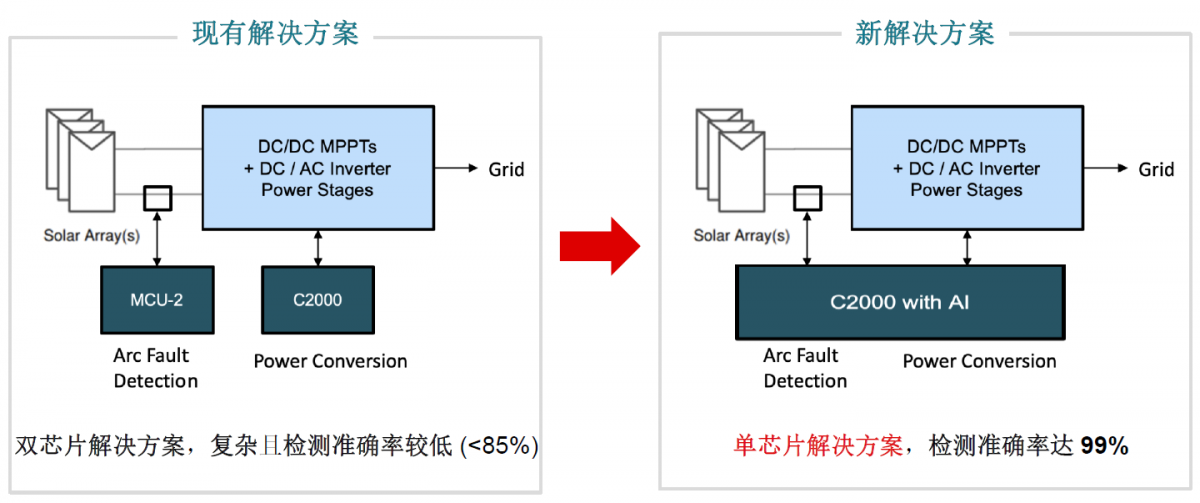











文章评论(0条评论)
登录后参与讨论